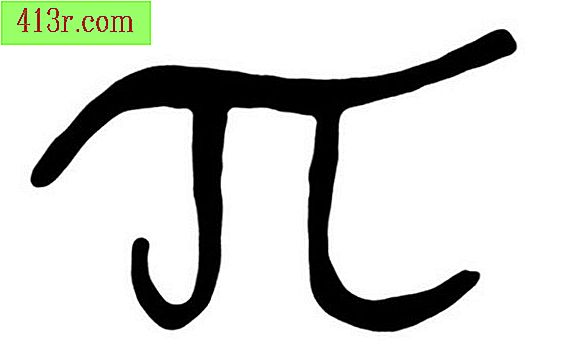Jak wstawić obraz do komórki Excel
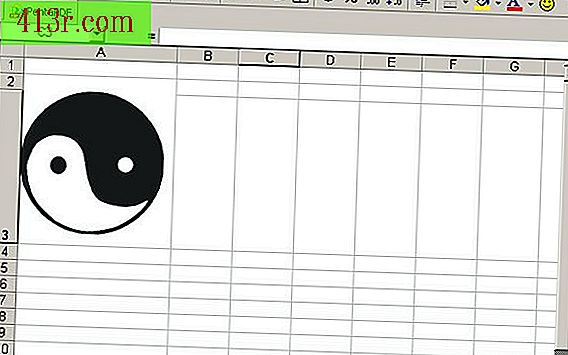
Jak wstawiać zdjęcia do komórek
Krok 1
Kliknij komórkę, w której chcesz wstawić obraz. Powiększ komórkę do szerokości obrazu, klikając prawym przyciskiem myszy prawą krawędź litery nagłówka kolumny. Przytrzymując lewy przycisk myszy, przeciągnij tę krawędź w prawo, aby poszerzyć kolumnę. Zrób to samo dla górnej części komórki, klikając i przeciągając dolną krawędź numeru na etykiecie wiersza. Alternatywnie możesz dostosować bezwzględne wymiary wysokości i szerokości, wybierając menu Format i Rząd lub Wysokość i Kolumnę lub Szerokość.
Krok 2
Wybierz menu Wstaw i obraz z pliku, aby wyświetlić okno dialogowe Wstaw obraz. Przejdź do pliku, którego potrzebujesz i kliknij dwukrotnie. Okno dialogowe zostanie zamknięte, a obraz pojawi się w lewym górnym rogu odpowiadającym lewemu górnemu rogowi komórki.
Krok 3
Zmień wymagany rozmiar obrazu, klikając go, aż pojawią się sterowniki. Naciśnij i przytrzymaj klawisz Zmień i kliknij jeden z uchwytów narożnych. Trzymając naciśnięty przycisk myszy, przeciągnij go, aby odpowiednio dopasować obraz.
Krok 4
Kliknij prawym przyciskiem myszy na obrazie i wybierz Formatuj z obrazu z wyskakującego menu. Pojawi się okno dialogowe Format do imigracji.
Krok 5
Kliknij kartę Właściwości, a następnie wybierz "Przenieś, ale ustaw rozmiar dla komórek". Kliknij przycisk OK, aby zaakceptować swoje ustawienia. Twój obraz przesuwa się teraz tak, jakby był częścią komórki.
Jak wstawiać obrazy w komentarzach do komórek
Krok 1
Wstaw obraz w komentarzu jako inny sposób zakotwiczenia grafiki w określonej lokalizacji. Zwróć uwagę, że obraz nie pojawia się wewnątrz samej komórki, ale pojawia się w wyskakującym okienku obok komórki. W związku z tym ta metoda nie jest tak użyteczna dla sztuki dekoracyjnej. Jednak działa dobrze w przypadku obrazów w nawiasach, które są użyteczne, ale mogą utrudniać przepływ arkusza kalkulacyjnego. Jeśli na przykład masz kolumnę ceny nieruchomości i sumę, możesz dodać zdjęcie komentarza do każdego domu obok każdej ceny. W ten sposób obrazy nie przerywają kolumny, ale mogą się pojawić, jeśli użytkownik chce zobaczyć, jak wygląda dom za określoną cenę.
Krok 2
Aby wstawić obraz do komentarza, kliknij prawym przyciskiem myszy potrzebną komórkę i wybierz "Wstaw komentarz" z wyskakującego menu. Pojawi się małe pole komentarza.
Krok 3
Kliknij prawym przyciskiem myszy dowolną granicę pola komentarza i wybierz opcję Format komentarza z menu podręcznego. Pojawi się okno dialogowe Format komentarza. Jeśli masz tylko jedną klapkę (klapkę Czcionki), spróbuj ponownie, aż zobaczysz wiele klap.
Krok 4
Wybierz kartę Kolory i linie. Następnie kliknij menu rozwijane Kolor w obszarze Wypełnienie i wybierz opcję Wypełnij efektami. Kliknij kartę Obraz, a następnie przycisk Wybierz obraz, aby wyświetlić okno dialogowe Wybierz obraz.
Krok 5
Przejdź do obrazu, którego potrzebujesz i kliknij dwukrotnie, aby wstawić go do komentarza. Kliknij przycisk OK, aby zamknąć okno dialogowe Efekty wypełnienia, a następnie ponownie kliknij przycisk OK, aby zamknąć okno dialogowe Format komentarza.